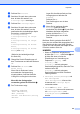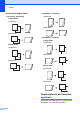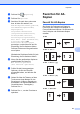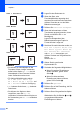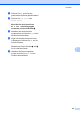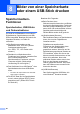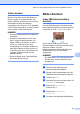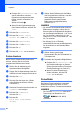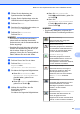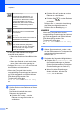Advanced User's Guide
Table Of Contents
- Benutzerhandbuch - Erweiterte Funktionen MFC‑J6920DW MFC-J6925DW
- Benutzerhandbücher und wo sie zu finden sind
- Inhaltsverzeichnis
- 1 Geräteeinstellungen
- 2 Sicherheitsfunktionen
- 3 Faxversand
- Zusätzliche Sendeeinstellungen
- Zusätzliche Sendefunktionen
- Beidseitiges Fax vom automatischen Vorlageneinzug (ADF) senden
- Fax manuell senden
- Fax am Ende eines Gesprächs senden
- Sendevorbereitung (Dual Access) (nur Schwarzweiß)
- Rundsenden (nur Schwarzweiß)
- Direktversand
- Übersee-Modus
- Zeitversetztes Senden (nur Schwarzweiß)
- Zeitversetzte Stapelübertragung (nur Schwarzweiß)
- Anzeigen/Abbrechen anstehender Aufträge
- Faxabruf (Polling)
- 4 Fax empfangen
- 5 Rufnummern wählen und speichern
- 6 Berichte und Listen ausdrucken
- 7 Kopieren
- Kopieroptionen
- Kopieren abbrechen
- Kopiergeschwindigkeit und -qualität verbessern
- Kopien vergrößern oder verkleinern
- N-auf-1 oder Poster (Seitenlayout)
- 2-auf-1-Ausweiskopie (Seitenlayout)
- Sortiert Kopien mit dem Vorlageneinzug
- Druckdichte einstellen
- Tintensparmodus
- Kopieren auf dünnem Papier
- Auto Geradericht
- Buchkopie
- Wasserzeichen-Kopie
- Hintergrundfarbe entfernen
- Beidseitiges Kopieren
- Kopieroptionen als Favoriten speichern
- Favoriten für A3-Kopien
- Kopieroptionen
- 8 Bilder von einer Speicherkarte oder einem USB-Stick drucken
- 9 Fotos von einer Kamera drucken
- A Regelmäßige Wartung
- B Fachbegriffe
- Stichwortverzeichnis
- brother GER/AUS/SWI-GER
Bilder von einer Speicherkarte oder einem USB-Stick drucken
63
8
a Öffnen Sie die Abdeckung der
Speichermedien-Steckplätze.
b Setzen Sie die Speicherkarte oder den
USB-Stick in den richtigen Einschub ein.
c Drücken Sie Foto.
d Streichen Sie nach links oder rechts, um
Fotoeffekte anzuzeigen.
e Drücken Sie Fotoeffekte.
Drücken Sie OK.
HINWEIS
• Es werden je acht Miniaturansichten in
einem Index und darüber die aktuelle
Seitennummer und die Gesamtanzahl der
Seiten angezeigt.
• Streichen Sie nach links oder rechts bzw.
drücken Sie wiederholt d oder c, um auf
die einzelnen Seiten mit Fotos zu
gelangen. Wenn Sie die Tasten gedrückt
halten, blättern Sie durch alle Seiten.
f Drücken Sie auf ein Foto im Index.
g Drücken Sie Fotoeffekte,
Anpassen oder
Optimieren und Zuschneiden.
h Sie haben die folgenden Möglichkeiten:
Wenn Sie Fotoeffekte oder
Optimieren und Zuschneiden
gewählt haben, gehen Sie zu
Schritt i.
Wenn Sie Anpassen gewählt haben,
gehen Sie zu Schritt j.
i Wählen Sie den Effekt, den Sie
hinzufügen möchten.
Drücken Sie OK.
Sie haben die folgenden Möglichkeiten:
Wenn Sie Fotoeffekte in
Schritt h gewählt haben, gehen Sie
zu Schritt k.
Wenn Sie
Optimieren und Zuschneiden
in Schritt h gewählt haben, gehen
Sie zu Schritt j.
HINWEIS
• Es gibt zehn Methoden, mit denen Sie
Effekte zu Ihrem Foto hinzufügen können.
(Autokorrektur)
Das Gerät wählt den geeigneten
Effekt für Ihr Foto aus.
(Hauttonkorrekt.)
Besonders geeignet zum Verbessern
von Porträtfotos. Passt Hauttöne von
Personen an. Drücken Sie d oder c,
um den Kontrast einzustellen.
(Landsch.korrig.)
Besonders geeignet für Fotos mit
Landschaftsaufnahmen. Grüne und
blaue Bereiche im Foto werden
hervorgehoben. Drücken Sie d oder c,
um den Kontrast einzustellen.
(Rote Augen entf)
Das Gerät versucht, rote Augen in
den Fotos zu entfernen. Wenn die
Rote-Augen-Erkennung nicht
funktioniert, kann sie durch Drücken
von Noch einmal wiederholt
werden.
(Nachtmotiv)
Verwenden Sie Nachtmotiv für Fotos
mit Nachtaufnahmen, um diese
lebendiger zu gestalten. Drücken Sie
d oder c, um den Kontrast
einzustellen.
(Sonnenlicht)
Verwenden Sie diese Funktion für
Fotos, die gegen das Licht
aufgenommen wurden. Drücken Sie d
oder c, um den Kontrast einzustellen.